Rumah >hujung hadapan web >Tutorial PS >Ajar anda langkah demi langkah cara menggunakan PS untuk menambah kesan ais pada bahan tangan (kongsi)
Ajar anda langkah demi langkah cara menggunakan PS untuk menambah kesan ais pada bahan tangan (kongsi)
- 奋力向前asal
- 2021-09-13 15:57:053891semak imbas
Dalam artikel sebelumnya "Ajar anda cara menggunakan PS untuk mencipta teks kesan khas nyalaan (perkongsian kemahiran) ", saya memperkenalkan anda cara menggunakan PS untuk mencipta teks kesan khas nyalaan. Artikel berikut akan memperkenalkan kepada anda cara menggunakan PS untuk menambah kesan ais pada bahan tangan Mari kita lihat cara melakukannya bersama-sama.

Gambar menambah kesan ais ke tangan adalah seperti berikut

PS menambah kesan ais ke tangan bahan
1. Buka PS, buat kanvas, isi dengan hitam, import bahan tangan, salin dua lapisan, dan klik pada lapisan atas untuk membatalkan mata kecil untuk menjadikannya tidak kelihatan.
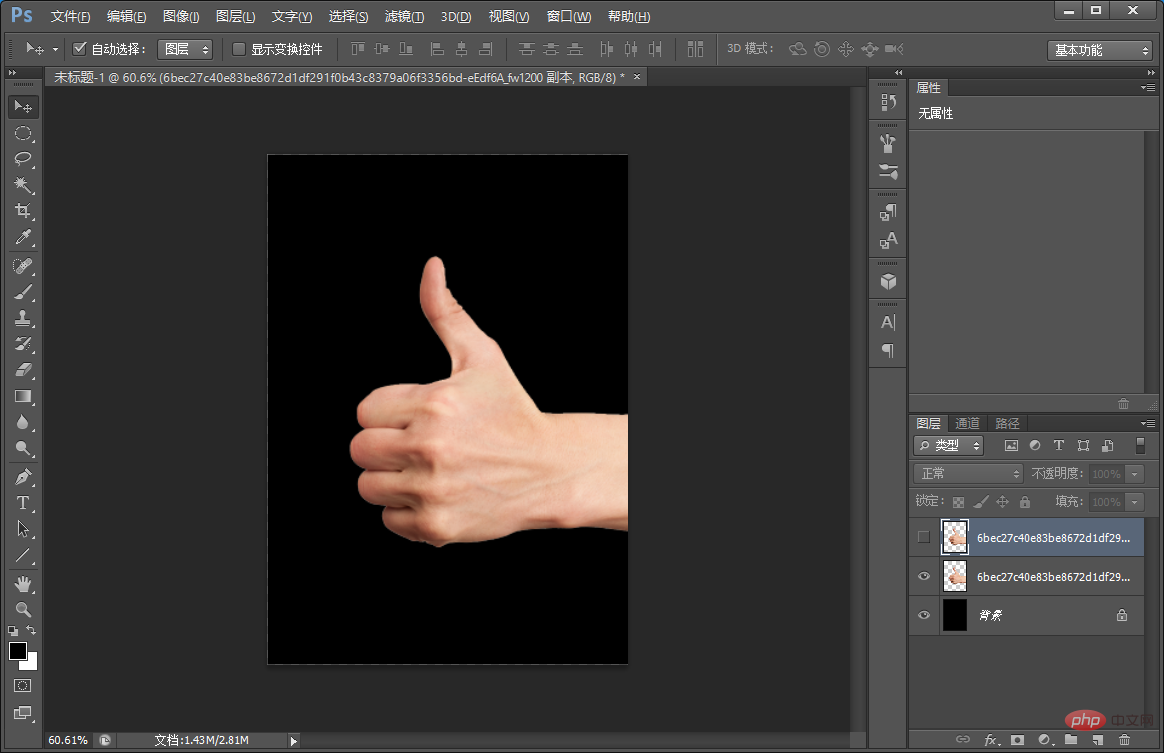
2. Nyahkan lapisan, laksanakan: [Imej]-[Laraskan]-[Nyahwarna]. Seperti yang ditunjukkan di bawah.
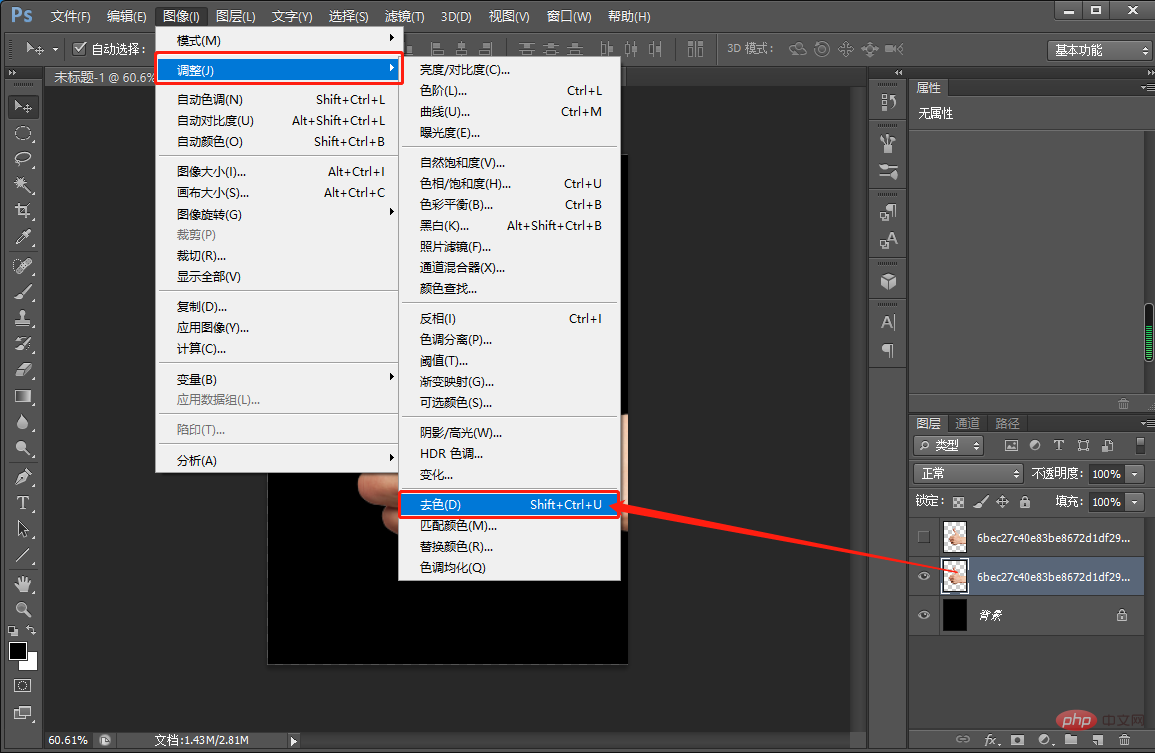
3 Selepas mengalih keluar warna, teruskan menambah perpustakaan penapis pada lapisan, laksanakan: [Penapis]-[Perpustakaan Penapis]-[Kesan Seni]-[Pembungkusan Plastik ] 】Parameter berangka, seperti ditunjukkan di bawah.
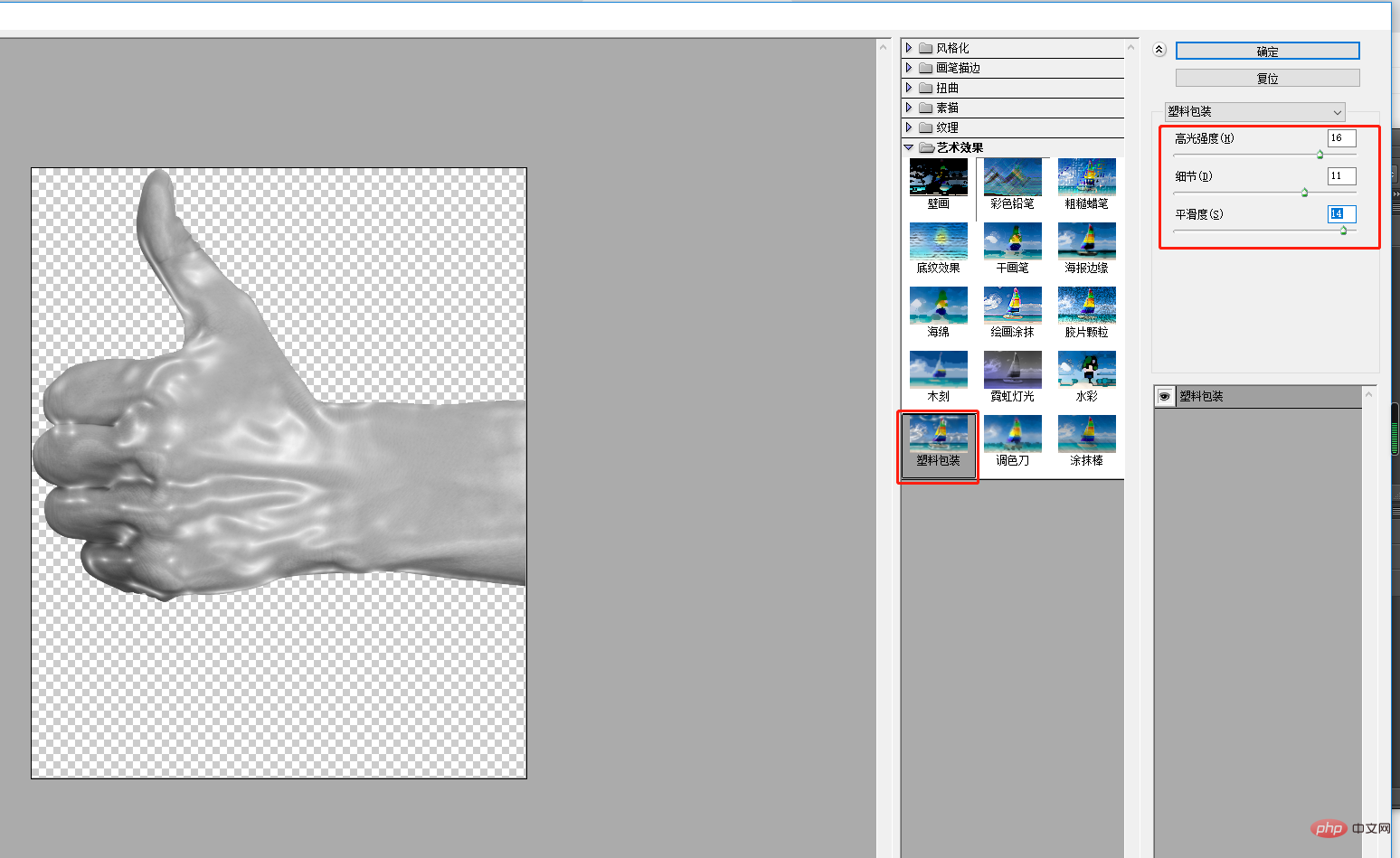
4. Kemudian nyahwarna lapisan, laksanakan: [Imej]-[Pelarasan]-[Nyahwarna]. Seperti yang ditunjukkan di bawah.

5 Selepas mengalih keluar warna, teruskan menambah perpustakaan penapis pada lapisan, laksanakan: [Penapis]-[Pustaka Penapis]-[Distorsi]-Nilai [Kaca] parameter, seperti yang ditunjukkan di bawah.
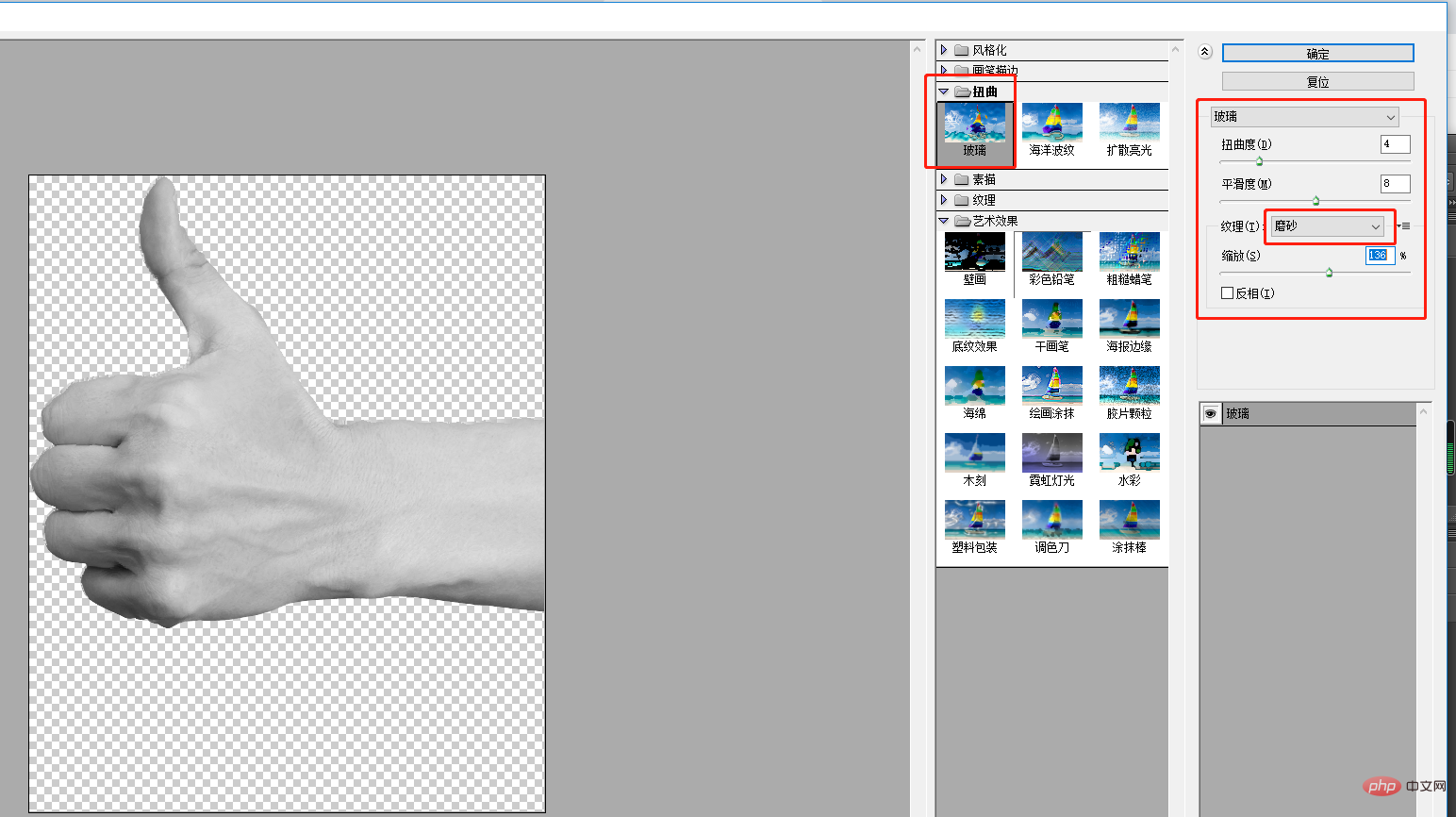
6. Pilih mod pengadun lapisan dengan tangan anda untuk menukar [Penapis].
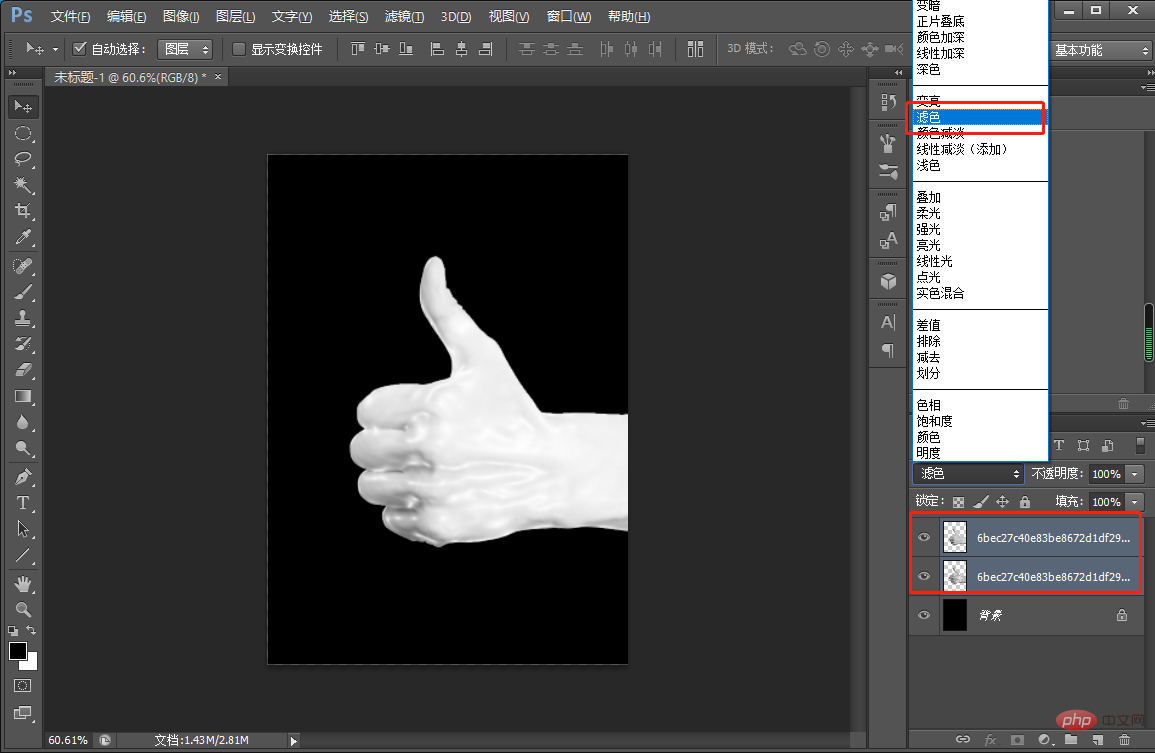
7 Pilih lapisan dengan tangan anda untuk mencipta kumpulan baharu.
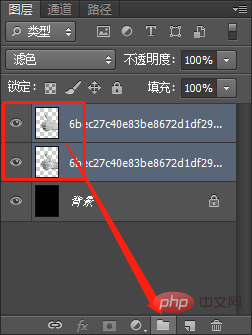
8. Tambah [Hue/Saturation], buat topeng kliping, semak [Pewarna] dan laraskannya sehingga anda mendapat kesan biru ais.
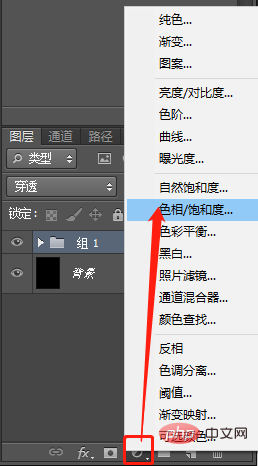
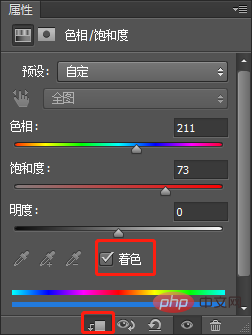
9 Klik dua kali gaya lapisan untuk menambah parameter berangka [Outer Glow], seperti yang ditunjukkan di bawah.
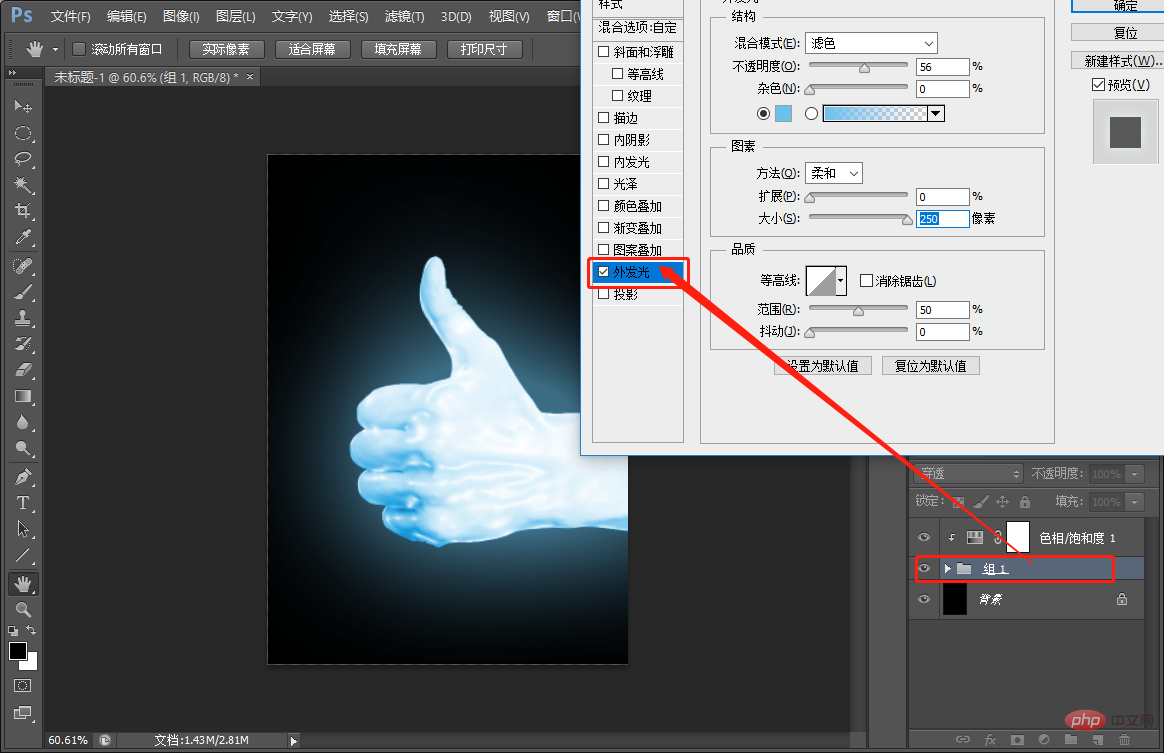
10.
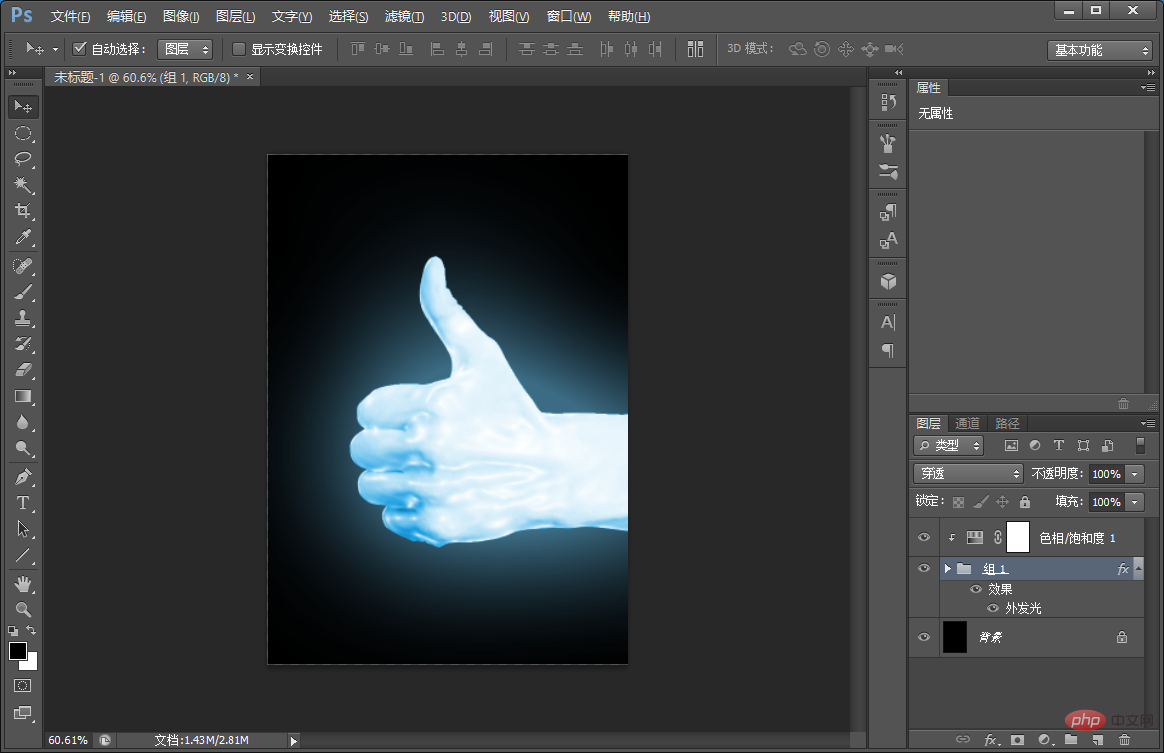
Pembelajaran yang disyorkan: Tutorial video PS
Atas ialah kandungan terperinci Ajar anda langkah demi langkah cara menggunakan PS untuk menambah kesan ais pada bahan tangan (kongsi). Untuk maklumat lanjut, sila ikut artikel berkaitan lain di laman web China PHP!
Artikel berkaitan
Lihat lagi- Ajar anda cara menggunakan PS untuk menambah warna solek pada kelopak mata (kongsi)
- Artikel yang menerangkan masalah bahawa phpStudy php_intldll tidak boleh dimuatkan
- Ajar anda langkah demi langkah cara menggunakan PS untuk mencipta kesan rekod vinil (kongsi)
- Kemahiran yang mesti dipelajari PS: Cara menukar foto avatar menjadi lukisan minyak (penjelasan terperinci dengan gambar dan teks)
- Satu helah untuk mengajar anda cara menggunakan PS untuk mencipta teks kesan khas nyalaan (perkongsian kemahiran)

